So deaktivieren Sie den Adobe Genuine Software Integrity Service
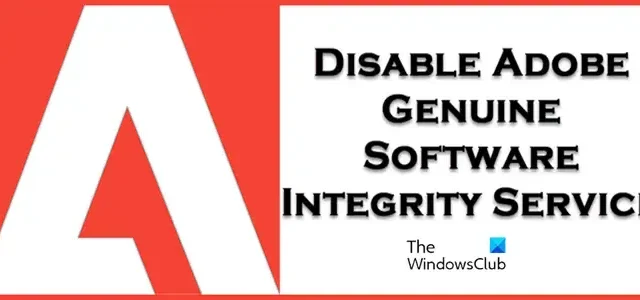
Obwohl wir empfehlen, stets Originalsoftware zu verwenden, wird bei jedem Start Ihrer Adobe-Software weiterhin die Meldung „ Die von Ihnen verwendete Adobe-Software ist keine Originalsoftware“ angezeigt, wenn dies aus irgendeinem Grund nicht der Fall ist. Einige Benutzer berichteten außerdem, dass sie ständig darüber informiert werden, dass ihre Software illegal ist, obwohl sie von einem verifizierten Verkäufer gekauft wurde. Dieses Problem kann behoben werden, indem Sie den Adobe Genuine Software Integrity Service auf Ihrem Windows-Computer stoppen, um diese Meldung zu deaktivieren.
Was ist der Adobe Genuine Integrity Service?
Adobe ist um sein geistiges Eigentum besorgt und möchte nicht Opfer eines Diebstahls werden. Für einen Marktführer wie Adobe ist das durchaus passend, da es viele Tools von Drittanbietern gibt, mit denen man seine Produkte modifizieren kann. Dies ist nicht nur für das Produkt des Unternehmens problematisch, sondern auch für seinen Ruf. Vor diesem Hintergrund hat Adobe AGS oder Adobe Genuine Service herausgebracht . Dieser Dienst läuft im Hintergrund und prüft, ob die von Ihnen verwendeten Adobe-Tools echt sind.
Deaktivieren Sie den Adobe Genuine Software Integrity Service
Wenn Sie den Adobe Genuine Software Integrity Service deaktivieren möchten, befolgen Sie eine der unten aufgeführten Methoden.
- Deaktivieren Sie Adobe Genuine Software Integrity im Service Manager
- Löschen Sie den AdobeGCIClient-Ordner
- Deinstallieren Sie den Original-Adobe-Service
Lassen Sie uns ausführlich darüber sprechen.
Die von Ihnen verwendete Adobe-Software ist nicht echt
1] Deaktivieren Sie Adobe Genuine Software Integrity im Service Manager
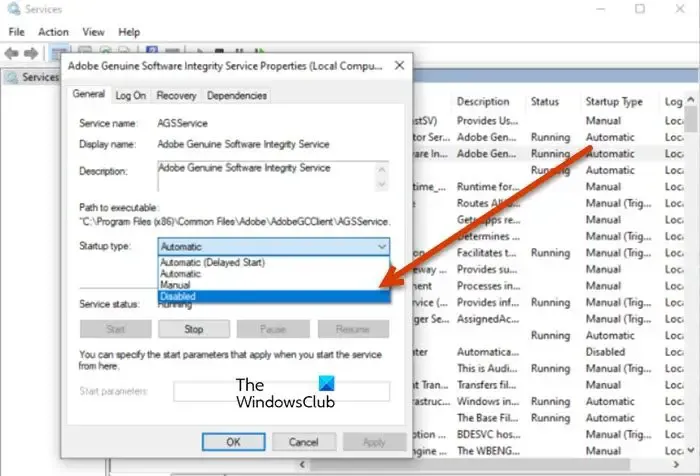
Der Adobe Genuine Software Integrity-Dienst ist Teil der Adobe Genuine Service-App. Wenn Sie die Anwendung auf Ihrem System installieren, wird sie automatisch installiert. Lassen Sie uns nun über den Service Manager oder die Dienste sprechen. Es handelt sich um eine Anwendung auf unserem Computer, mit der wir alle Dienste auf unserem System konfigurieren können. Da es sich bei Adobe Genuine Software Integrity Service um einen Dienst handelt, kann er direkt in der App gestoppt werden. Befolgen Sie die unten aufgeführten Schritte, um dasselbe zu tun.
- Öffnen Sie Dienste über das Startmenü.
- Suchen Sie nach dem Adobe Genuine Software Integrity Service.
- Klicken Sie mit der rechten Maustaste darauf und wählen Sie Eigenschaften.
- Ändern Sie nun den Starttyp in „Deaktiviert“ und klicken Sie auf die Schaltfläche „Stopp“.
Sobald der Dienst deaktiviert ist, starten Sie Ihren Computer neu und es werden keine neuen Benachrichtigungen mehr angezeigt.
2] Löschen Sie den AdobeGCIClient-Ordner
Wenn Sie den Service aus irgendeinem Grund nicht ändern möchten, haben wir eine andere Option für Sie. Bei dieser Lösung löschen wir den AdobeGCIClient-Ordner, nachdem der Ausführungsstatus des Adobe Genuine Software Integrity Service beendet wurde.
Um dasselbe zu tun, öffnen Sie den Task-Manager. Dies kann mit der Tastenkombination Strg + Umschalt + Esc erfolgen. Gehen Sie nun zur Registerkarte „Prozessor“ und suchen Sie nach „ Adobe Genuine Software Integrity Service“ oder „AGSService.exe“. Klicken Sie mit der rechten Maustaste darauf und wählen Sie Dateispeicherort öffnen. Sie werden zum AdobeGCIClient-Ordner im Datei-Explorer weitergeleitet. Minimieren Sie es und kehren Sie zum Task-Manager zurück, klicken Sie mit der rechten Maustaste auf die Aufgabe und wählen Sie Aufgabe beenden. Sie müssen den zuvor minimierten Datei-Explorer öffnen und den AdobeGCIClient-Ordner löschen. Starten Sie abschließend Ihr System neu und Ihr Problem wird behoben.
3] Deinstallieren Sie den Original-Adobe-Service
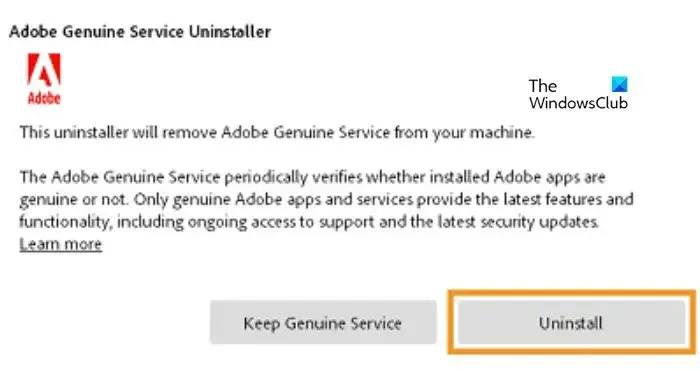
Wenn Sie der Meinung sind, dass dies alles mühsam ist, suchen Sie auf Ihrem Computer nach der Adobe Genuine Service-Anwendung. Wenn es eine solche App gibt, können wir sie einfach deinstallieren, um berüchtigte Nachrichten zu entfernen. Befolgen Sie die unten aufgeführten Schritte, um dasselbe zu tun.
- Einstellungen öffnen.
- Navigieren Sie zu Apps > Installierte Apps oder Apps & Funktionen.
- Suchen Sie nach „Adobe Genuine Service“.
- Windows 11: Klicken Sie auf die drei vertikalen Punkte und wählen Sie Deinstallieren.
- Windows 10: Wählen Sie die App aus und klicken Sie auf Deinstallieren.
- Klicken Sie erneut auf Deinstallieren, um Ihre Aktion zu bestätigen.
Starten Sie Ihren Computer nach der Deinstallation der Anwendung einmal neu. Dadurch wird Ihr System bereinigt und alle gespeicherten Caches der Anwendung entfernt.
Ist es in Ordnung, den Originaldienst von Adobe zu deinstallieren?
Ja, Sie können den Adobe Genuine Service manuell von Ihrem Computer deinstallieren. Falls Sie den Dienst von Ihrem Computer deinstallieren, verwendet Adobe verschiedene Methoden, um sicherzustellen, dass Sie Originalprodukte verwenden. Sie sollten das Tool deinstallieren, wenn Sie mit Meldungen bombardiert werden, dass das von Ihnen verwendete Adobe-Produkt kein Originalprodukt ist.



Schreibe einen Kommentar